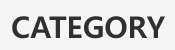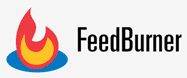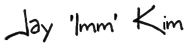Nikon Picture Control Editor
개인 활용 목적으로 '픽쳐컨트롤'을 수집/ 정리해봤다.
[ RAW vs JPEG ]
일반적인 디지털카메라로 베스트 이미지를 만드는 방법은 크게 두 가지로 나뉘는 듯하다.
1. 가공되지 않은 RAW 생 이미지(원본)로 촬영하고 후보정을 거쳐서 베스트 이미지로 만들어낸다.
2. 디지털카메라가 지원하는 기능들을 통해서 촬영하는 순간 베스트 이미지를 얻는다.
다 적고 보니 길어져서, 앞으로 길다 싶은 건 전부 [더보기]로 처리한다.
모든 상황을 카메라에 담을 것도 아니고, 셔터를 누르는 순간은 꼭 간직하고 싶은 순간일 것이다.
하지만 촬영자의 실수나 미숙함으로 인해서 그 순간을 버려야 한다면 안타까운 일이다.
디지털카메라의 RAW 포맷으로 촬영하면 웬만큼 망친 촬영물이 아니라고 했을 때
원본 이미지 질을 떨어트리지 않고도 후보정이 가능해져서 이런 문제에서 더 자유로워진다.
(물론 원본을 잘 촬영해서 이미지 퀄리티가 높으면 높을수록 보정 결과도 좋게 나온다)

필름 카메라도 필름 현상이라는 후보정을 거쳐서 인화된 이미지를 보게 된다.
'The Secret Life of Walter Mitty'에서 션 오코넬의 사진을 완성하는 월터의 작업이 이것이다.
아날로그 필름을 화학반응으로 현상/ 인화하는 공정은 전문적인 분야다.
하지만 디지털 시대로 넘어오면서 이 후보정은 많이 편리해졌고 대중적이게 된다.
이미지 보존이 쉽고 후보정이 편리하다는 것은 디지털카메라를 선택/ 선호하게 하는 큰 이유이지 싶다.
개인적으로는 완벽함을 추구하지도 않고 (내가 직접) 후보정까지 두 번 손 거치는 것이 싫다. 귀찮아서.
그리고 이미지를 보존해야 한다는 목적보다는 인터넷에 올리는 게 일반적인 활동이라
굳이 RAW 포맷으로 촬영해서 이걸 또 JPEG 포맷으로 변환하는 일련의 작업들이 번거롭다.
괜히 변환하면서 무너지는 퀄리티를 보고 있는 것보다 애당초 원하는 수준으로 뽑는 게 마음 편했다.
JPEG 포맷을 선택하는 것이 RAW와 JPEG 포맷의 용량 차이 때문도 아니고,
촬영 실력에 자신이 있어 후보정 따위 필요 없기 때문도 절대 아니다.
오직 지금이 아니라 나중에 또 작업해야 한다는 게 귀찮다.
픽쳐 컨트롤 기능은 엄연히 보정 기능이지만,
필름 카메라에 각각 다른 특색을 가진 필름을 넣어준다는 개념으로 보는 것도 무리가 없어 보인다.
RAW 포맷으로 촬영하고, 이후 이미지와 어울리는 픽쳐컨트롤 값을 적용하고
노출 정도만 적절하게 조절하면서 간단하게 후보정하는 것도 가능하긴 하다.
하지만 개인적으로는 촬영할 때 픽쳐컨트롤 사용하는 쪽이 훨씬 재미있었다.
픽쳐컨트롤을 사용해서 RAW 포맷을 포기하면 리스크가 크다는 것은 확실한 부분이다.
RAW에서 다른 파일로 변환하게 되면 손실이 없다고는 못하지만, 손실 정도와 과정을 줄일 수 있다.
하지만 픽쳐 컨트롤을 적용한 JPEG 포맷의 실패한 촬영물은 만회하려고 후보정을 하게 되면
JPEG -> JPEG로 또 한 번 손실 과정을 거치게 된다.
인터넷에서 많이 퍼지는 이미지들이 심각한 화질 저하가 되는 이유가 여기에 있다.
화질을 중시한다면 JPEG 포맷으로 촬영할 땐 후보정까지 가지 않겠다고 작정하는 게 맞지 싶다.
촬영할 때 최대한 베스트 이미지를 만들기 위해서 노력하지만
혹시나 모를 실패에 대해서 후보정 작업도 기꺼이 하는 편이라는 유형의 사용자도 있을 것이다.
이때는 [RAW + JPEG] 옵션을 선택해서 두 가지 포맷 중 선택하면 해결되는 간단한 문제이긴 하다.
일상적으로 인터넷에 올려 공유하고자 하는 이미지들은 [제일 좋은 화질의 JPEG] 포맷으로 촬영하고,
실패하면 안 되는 이미지는 [RAW + FINE JPEG] 포맷으로 촬영해서 보험 들어 놓는 게 좋을 것 같다.
이 두 가지 저장 방식이 가장 실용적인 듯하고, 개인적으로는 ONLY RAW 포맷 촬영은 재미가 없다.
사진 촬영을 즐기고 배운다는 느낌보다는 보정을 염두에 두고 있다는 기분에 안일해진달까.
미숙한 것은 미숙한 그대로 두는 것도 촬영의 재미라고 생각한다.
경우에 따라선 디지털 이미지를 사진 인화하는 경우가 있다.
인화 의뢰할 때 RAW 파일로 보내는 게 좋으니 JPEG가 좋으니 말이 많은 부분이다.
능력이 되는 현상 전문가에게 맡기는 거라면 RAW 파일이 좋고,
촬영자가 원하는 대로만 인화되길 원하면 JPEG 파일을 보내는 게 좋은 것 같다.
모든 현상가가 능력 있고 모든 사람의 코드를 읽을 수 있었다면
션 오코넬이 월터를 특별하게 생각할 이유가 없었을 것이다.
날 것 그대로의 원본 이미지는 보정을 피할 순 없는데, 이 공정은 오직 현상가의 능력에 달렸다.
이론적으로는 RAW 파일에서 다른 포맷으로 변환하는 게 (그나마) 화질의 손실을 최소화하는 방법이다.

현실적으로 가장 이상적인 방법이라면
픽쳐컨트롤 값 같은 가이드를 촬영자가 제시하면 거기에 맞춰서 현상/ 인화를 해주는 업체를 찾거나,
또는 촬영자와 현상가가 영혼의 콤비라서 말하지 않아도 예술의 경지까지 끌어올리거나,
맡기지 않고 혼자서 원하는 대로 촬영/ 현상/ 인화 전부 다 하거나.
온라인이건 오프라인이건 전적으로 맡기고 현상/ 인화할 수 있는 상황이 아니라면,
본인이 후보정까지 마친 JPEG 포맷이나 JPEG 포맷 촬영물을 보내서
원했던 그대로 인화하는 게 실패하지 않는 방법 같다.
[ '니콘 픽쳐컨트롤' 모음 ]
픽쳐컨트롤 파일(.NPC)은 한 개의 크기가 683바이트로 1KB 채 되지 않았다.
최대 99개 지정해봐야 60KB 정도밖에 안 먹길래, 총 82개 효과의 NPC 파일을 저장했다.
어차피 자주 사용하는 것만 사용하게 되겠지만, 용량이 워낙 작다 보니 다다익선인 듯하여 (땀)
나중에 원하는 게 없어서 찾아다니느니 한번을 사용하게 되더라도 구해놓자 싶었다.
파일이 많을 때의 문제라면 분류/ 정리하지 않으면 원하는 것을 찾는 데 오래 걸리고 번거롭다는 것이다.
그래서 나름대로 (내 편의를 위해) 정리를 해봤다.
픽쳐컨트롤 82개 목록
01 < Film >
02 Fuji Superia Reala 1 (Fuji Superia Reala)(Hue -1)
03 Fuji Astia (Hue -1)
04 Kodak Portra 160NC (Saturation 0/ Hue -1)
05 Konica Centuria 100 (Saturation 0/ Hue -1)
06 Kodak E100 VS (Kodak E100VS)(Hue 0)
07 Fuji Provia 100F (Saturation 0)
08 Fuji Velvia Neutral (Fuji Velvia 100F)(sharpening 3/ Saturation 0)
09 Agfa Optima (Agfa Optima 100)
10 Kodak Gold 100 (Kodak Gold 100-0)(Hue 0)
11 Kodak Kodachrome 2 (Kodak Kodachrome)(Saturation 0)
12 Agfa Vista 200 (Saturation 0/ Hue -1)
13 Ferrania Solaris (Hue 0)
14 <Film_Hi-Contrast>
15 Kodak EliteChrome (Kodak EliteChrome-1)(Saturation -2/ Hue 0)
16 Kodak Ektachrome P (Saturation -2/ Hue -1)
17 Kodak Ektachrome (Saturation -2)
18 < Film_BnW >
19 Tri-X B&W (Kodak TX)
20 Nik1V1-APX100 (Agfa APX100)
21 Kodak T-Max 400 (Kodak 400 TMAX-0)
22 TMAX (Kodak TMAX)
23 NEOPAN (Fuji NEOPAN)
24 < SD >
25 PROVIA (kodak Provia_SD)(Saturation 0/ Hue 0)
26 Canon P-Studio (Canon Style_SD)
27 Best for SD (CG's SD Mode)
28 D2XM1SIM (Nikon D2x_SD)(Hue 0)
29 SnapShot (SnapShot_SD)
30 Fuji Superia Reala 2 (Fuji SReala_SD)(Hue 0)
31 Fuji Velvia 100F (Fuji Velvia_SD)(Saturation 0/ Hue 0)
32 Nikon_D3s_look (Nikon D3s_SD-0)(Hue 0)
33 < SD_Hi-Chroma >
34 S Plus (Hi-Chroma_EV Plus)
35 P&S 2 (PnS Camera_SD)(Saturation 1/ Hue -1)
36 Rose Curve (Rose Curve_SD)
37 S Minus (Hi-Chroma_EV Minus)
38 Courbe-BR7 (Hi-Chroma_SD-0)
39 < NL-Film >
40 Fuji SReala Skin (Fuji SReala_NL)(Hue -1)
41 Tri-X (Kodak TX-colour)(Saturation -1/ Hue -1)
42 Fuji Provia (Fuji Provia_NL)
43 Kodak Portra NC (Kodak Portra_NL)(Saturation 0)
44 Fuji Astia 200F (Fuji Astia_NL-0)(Saturation 0/ Hue 0)
45 < NL >
46 SHING TokyoTone (sharpening 7)
47 WhiteWedding (sharpening 3)
48 S5Pro_F1a (Fuji S5Pro_NL)(Saturation 0)
49 ThomMore (sharpening 5/ Saturation 0)
50 N Rose Curve (Rose Curve_NL)
51 D2X Mode1 (D2x_Mode1-0)(Saturation 0/ Hue 1)
52 MICROCTR
53 SPOOJI (sharpening 7)
54 Top Gear (Saturation 0)
55 < NL_Lo-Choma >
56 UltraLight (Ultra Light)(sharpening 1)
57 PhotoIO Cineflat (Cineflat)(sharpening 1)
58 AlvaroYus-Curve
59 SHING FineSkinTone (Hue 1)
60 TassinFlat (sharpening 1)
61 milk (MILK)(Hue -1)
62 FLAT (FLAT-p1)(sharpening 1)
63 < VI >
64 VIVID+1
65 Velvia(Vivid) (Fuji Velvia_VI-0)(sharpening 5/ Saturation 1)
66 HighContrastColour2
67 HighContrastColour1
68 Bluesky
69 < MC >
70 SHING NegativeFilm (ETC SHING Negative)
71 DarkSepiaHC01 (ETC DarkSepia HiCon)
72 SHING TokugawaTone (ETC SHING Tokugawa)(sharpening 3)
73 SHING Nostalgia (ETC SHING Nostalgia)
74 MonoHC01 (Mono Hi-Contrast)
75 Kodak Portra Mono (Mono Lo-Contrast)
76 B&W Portrait (BnW Portrait-0)
77 BW Film (BnW CG's Contrast)
78 B&W XContrast (BnW XContrast)
79 B&W Contrast (BnW Contrast)
80 < PT >
81 Photogenic PnS (PnS Camera_PT)
82 PT Bright (CG's Bright_PT)
83 Studio Mode (Outdoor n Studio_PT)
84 CG's No.2 PT (CG's Portrait)
85 SHING TitanicTone (Hue -1)
86 PORTD2XM1v (D2x_Mode1 vi_PT)
87 PORTD2XM1s (D2x_Mode1 sd_PT)
88 Kamiyu-PT
89 Indoor-PT (Indoor n Cafe_PT)
90 Portrait-JPG-2 (Portrait_JPG-0)
91 < LS >
92 Film Style (CG's LandScape1)
93 CG's LS Mode (CG's LandScape2)
94 HDRI_LS (HDRI_LS-0)
픽쳐컨트롤 다운로드 (밑에 이미지 클릭 시 다운로드)
82개 모드 중에서 71개는 포스트 맨 위에 보이는 '니콘 픽쳐컨트롤 에디터' 사이트에서 가져왔고
11개는 [CG 디자이너]님이 배포해주신 파일 중 선택해봤다.
[CG 디자이너 픽쳐콘트롤] 구버전
[CG 디자이너 픽쳐콘트롤] 신버전
신규 버전 중 Indoor-Portrait 파일은 [DX2 MODE 1]에 기초해서 수정된 값인 듯한데,
타 기종의 RAW 포맷 이미지에 적용/ 출력 시 충돌이 일어나서
내 첨부 파일에는 [인물] 프리셋 값을 기초로 한 수정 파일을 넣었다. ('기초 프리셋' 외 설정값은 동일)
내가 모은 픽쳐컨트롤 파일들은 다음과 같이 분류했다.
개인적으로 가장 많이 사용하게 될 20개의 Film 모드를 상위에 뒀고,
그다음으로 표준/ 자연스럽게/ 선명하게/ 모노크롬/ 인물/ 풍경 순으로 정리했다.
14 <Film_Hi-Contrast>
목록에 이런 항목이 보일 것인데, 카메라에서 찾을 때 헤매지 않고 찾기 쉽게 분류해놓은 타이틀이다.
'내 모음'에는 특징별로 총 12개의 타이틀로 분류해 놓았다.
폴더로 분류할 수 있으면 좋겠는데, 그게 안 되는 것 같아서 이렇게 슬롯을 소모하는 수밖에 없었다.
31 Fuji Velvia 100F (Fuji Velvia_SD)(Saturation 0/ Hue 0)
31은 파일 번호이다. [PICCON31.NCP] 파일에 해당한다.
'Fuji Velvia 100F'은 '픽쳐컨트롤 에디터' 사이트에서 배포하는 본래의 스타일 이름이고,
괄호 안 (Fuji Velvia_SD)는 내가 보기 편하도록 수정해준 이름이다.
(Saturation 0/ Hue 0)은 '픽쳐컨트롤 에디터' 사이트에서 배포하는 원래의 설정값을
내가 임의 수정해준 값을 적어놨다. (이 수정된 값이 마음에 안 들면 직접 수정/ 내려받기할 수 있다)
10 Kodak Gold 100 (Kodak Gold 100-0)(Hue 0)
62 FLAT (FLAT-p1)(sharpening 1)
15 Kodak EliteChrome (Kodak EliteChrome-1)(Saturation -2/ Hue 0)
스타일 이름 끝에 '-0/ -p1/ -1'로 구분해놓은 것들은 나름대로 노출값 기준을 잡아둔 것이다.
'-0'을 적정노출 정도라고 봤을 그 위로 갈수록 노출값이 증가해서 상대적으로 적은 빛으로도 촬영할 수 있고,
아래로 내려갈수록 어두워져 상대적으로 많은 빛을 요구하는 모드가 되겠다.
예를 들어서 아주 밝은 야외에서 촬영할 땐 '-0' 보다 밑에 있는 픽쳐컨트롤 값도 선택할만하고,
어두운 실내에서는 아무래도 '-0' 보다 높은 곳에 있는 목록 중에서 선택하면 좋다.
노출값 순으로 나열한다고 해봤는데 완전히 정확한 건 아니다.
나름대로 선택 편의상 무리 없을 수준으로는 정리해봤다.
콘트라스트가 클수록 실제로는 노출값이 높음에도 전체적으로 어두운 연출이 되는 게 있는가 하면,
실제 노출값은 낮은데 채도가 낮고 뿌옇게 흐려놓는 연출을 하면 전체적으로 밝게 보이기도 했다.
나열하는데 어려움이 좀 있었는데, 기준은 있어야 선택할 때 편하겠거니 싶어 알아서 정해봤다.
'-p1'은 '-0'보다 다소 높은 기준,
'-1'은 '-0'보다 다소 노출값이 낮아서 어두운 이미지를 기준으로 잡을 때 사용했다.
둘 다 그 목록 안에서는 '-0'을 잡을만한 값이 없어서 기준을 잡기 위해 정해본 것이다.
※ 본인이 직접 순서를 바꾸고 싶을 땐,
'PICCON00.NCP' 파일을 '이름 바꾸기' 해서 뒤에 두 자리 숫자만 원하는 대로 수정해주면 된다.
(주절주절)
'Nikon Picture Control Editor' 사이트에서 원하는 대로 다른 설정값들은 다 변화시킬 수 있는데,
보는 바와 같이 'Sharpening' 목록은 수정하기가 어려워서 대부분 제시하는 값을 사용했다.
특히 '필름 모드'는 필름마다 저마다의 표현하는 '질감 정도'가 다르고
ISO마다 사진 질감이 다르기 때문에 이 '선명도' 설정값으로 어느 정도는 질감을 좇아가고 싶었다
(필름처럼 자연스러운 노이즈나 느낌이라기보다 이미지의 날카로운 정도를 조절할 뿐이지만).
색감은 어느 정도 흉내 내는 게 가능은 했지만,
질감은 비교할 이미지(원본 필름)는 없다시피 해서 거의 다 확인해보지 못했다.
기존 이미지 포맷에서 JPEG 포맷으로 전환되면 이미지를 살짝(혹은 많이) 뭉개 놓는 특징이 있다.
인터넷에 올라온 이미지는 대부분 이렇게 '질감' 부분에서 개성이 죽어버린 이미지들이라고 보면 된다.
99%는 이런 JPEG로 변환된 이미지일 수밖에 없다 보니,
샘플이라고 할 것을 찾기 힘들어서 그냥 포기하고 제시값을 사용하기로 했다.

재미있는 반응이 있다.
인터넷에서 검색되는 대개 이미지들은 JPEG 포맷으로 변환된 흐려진 결과물인데
이쪽을 더 선호하고 JPEG가 더 좋은 이미지라고 말하는 사람들이 꽤 많다는 것이다.
[인물] 픽쳐컨트롤의 특징이라면 타 옵션들보다 '선명도'를 낮춰 부드럽게 연출하는 특징이 있다.
포맷 변환이 되면서 선명도에 자연스러운 손실이 생기는데, 언급한 [인물] 효과가 자연스럽게 따라온다.
이것을 '손실'로 인식되는 게 아니라 '부드럽게 만든다'로 받아들일 수도 있겠다고 보인다.
원본보다 흐려 놓으면서 단점을 커버하고 질감을 부드럽게 하면서 포근한 느낌을 줄 때가 많다.
어차피 내 눈에 보기 좋은 게 장땡이고 다 좋은데, 사진을 촬영하는 입장이라면
개성이 죽어버린 선명도 낮은 이미지들로 이미 넘쳐나고 있다는 것은 인식하고 있을 필요가 있어 보인다.